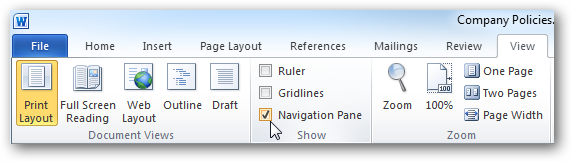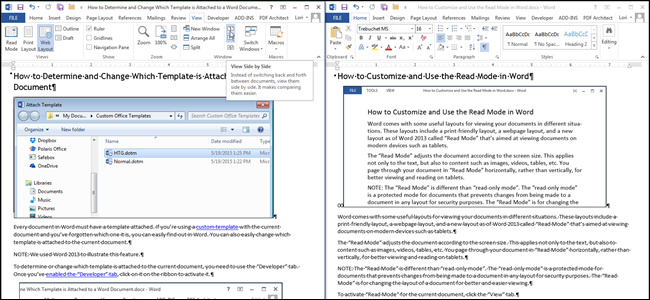כשאתה מתווה את המסמך שלך ב- Word, זהלפעמים מועיל להציג דפים מרובים על המסך בפעם אחת, במיוחד אם יש לך צג גדול. הצגת מספר עמודים בכל פעם מאפשרת לך להבין כיצד נראה הפריסה הכוללת שלך.
הערה: השתמשנו ב- Word 2013 כדי להמחיש תכונה זו.
עליך להיות בתצוגת "פריסת הדפסה" כדי להציג דפים מרובים בו זמנית. אם אינך בתצוגה "פריסת הדפסה", או אם אינך בטוח איזה פריסה פעילה כעת, לחץ על הכרטיסייה "תצוגה".
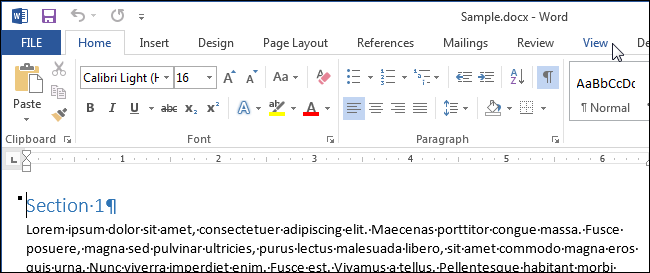
בקטע "תצוגות" בכרטיסייה "תצוגה", לחץ על "פריסת הדפסה."

כדי להציג מספר עמודים בו זמנית, שמור עלהכרטיסייה "תצוגה" פעילה. מקם את הסמן בטקסט של העמוד הראשון שברצונך להציג בתצוגה מרובת העמודים. בקטע "זום", לחץ על "דפים מרובים".

כברירת מחדל, שני עמודים מוצגים זה לצד זה. העמודים מכווצים כך שניתן יהיה לראות את העמודים המלאים. זו הסיבה שצפייה בדפים מרובים בו זמנית היא טובה לבחינת הפריסה שלך, אך לאו דווקא לקריאת המסמך שלך.

כדי לחזור לצפייה בעמוד אחד בכל פעם, לחץ על "עמוד אחד" בקטע "זום" בכרטיסייה "תצוגה".

העמוד בו מיקמת את הסמן מוצג, אך קטן ממאה אחוז. כדי להתקרב לגודל רגיל, לחץ על "100%" בקטע "זום".

אתה יכול להציג יותר משני עמודים בכל פעם. לשם כך, לחץ על כפתור "זום" בקטע "זום" בכרטיסייה "תצוגה".
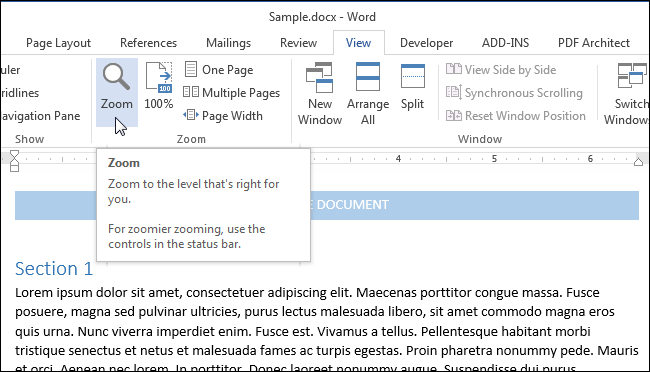
תיבת הדו-שיח "זום" מוצגת. אתה יכול להתקרב לאחוזים שונים (כולל אחוז מותאם אישית), לרוחבים או לדף כולו. לצפייה בדפים מרובים, בחר בלחצן הבחירה "עמודים רבים". לאחר מכן, לחץ על לחצן הצג מתחת ללחצן הבחירה ובחר את מספר העמודים שברצונך להציג בכל פעם מהתפריט הנפתח.

ה"תצוגה המקדימה "מראה כיצד העמודים יוצגו. לחץ על "אישור" כדי לקבל את השינוי וסגור את תיבת הדו-שיח "זום".

התצוגה משתנה כדי להציג את מספר העמודים בו זמנית שציינת.
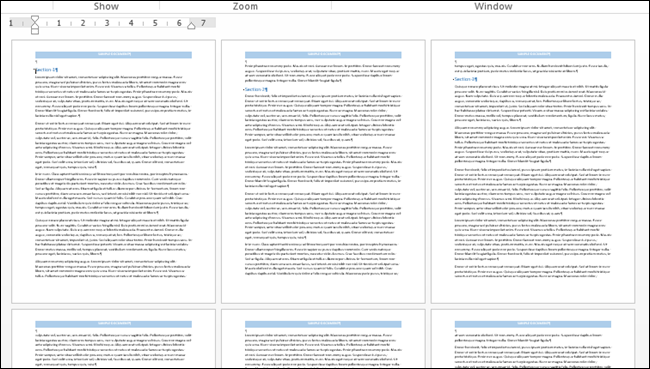
זכור לחזור לצפייה בדף אחד בכל פעם, לחץ על כפתור "עמוד אחד". כדי לחזור לצפייה בטקסט שלך במאה אחוז, לחץ על כפתור "100%".